Nếu sử dụng máy Mac, có thể bạn sẽ thường xuyên tùy chỉnh cài đặt bằng System Preferences (tùy chọn hệ thống). Đây có thể hiểu là một tập hợp bao gồm các thành phần cấu hình riêng lẻ được gọi là “preference panes” (ngăn tùy chọn). Tuy vậy, không nhiều người biết rằng hoàn toàn có thể ẩn hoặc thậm chí loại bỏ các ngăn tùy chọn tưởng chừng như không thể thiếu này. Dưới đây là cách thực hiện.
Cách ẩn các System Preference tích hợp sẵn
Trước tiên, cần lưu ý rằng bạn sẽ không thể xóa vĩnh viễn các ngăn tùy chọn hệ thống (System Preference) tích hợp sẵn của macOS. Tuy nhiên, bạn có thể ẩn chúng để giải phóng không gian hiển thị trên màn hình. Ngoài ra, điều này cũng có thể hữu ích nếu bạn muốn đơn giản hóa các cài đặt cho người mới làm quen với macOS, chẳng hạn như trẻ em hoặc người thân lớn tuổi.
Đầu tiên, hãy mở “System Preferences”. Trong thanh menu ở đầu màn hình, chọn View > Customize.
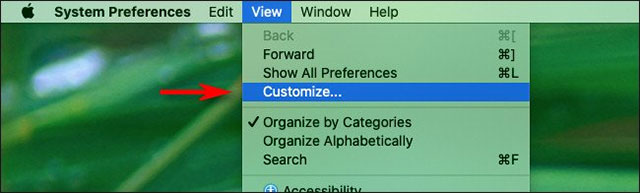
Sau đó, giao diện cửa sổ System Preferences sẽ thay đổi và chứa các hộp kiểm nhỏ bên cạnh mỗi biểu tượng. Hãy bỏ tích các biểu tượng bạn muốn ẩn, sau đó nhấp vào nút “Done” ở gần đầu cửa sổ.
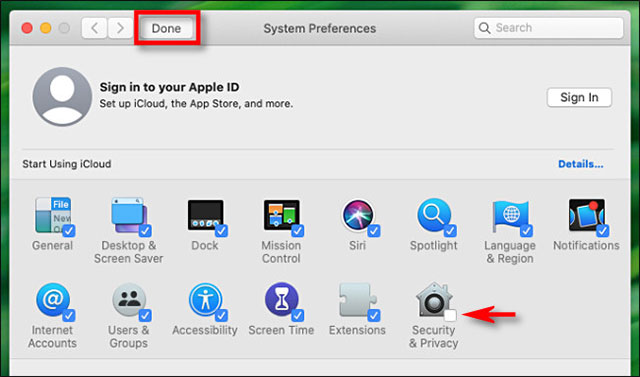
Khi quay lại màn hình biểu tượng thông thường, bạn sẽ nhận thấy rằng các biểu tượng mình vừa đã bỏ chọn giờ đây đã bị ẩn. Rất dễ dàng!
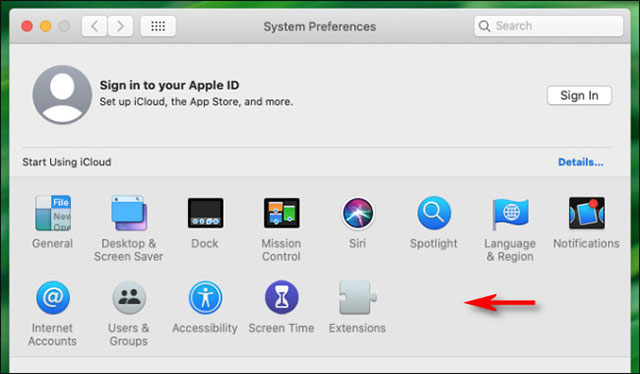
Trong trường hợp bạn muốn lấy lại biểu tượng đã ẩn, chỉ cần truy cập lại vào View > Customize và tích vào hộp kiểm bên cạnh từng biểu tượng bạn muốn. Chúng sẽ xuất hiện lại ngay sau khi bạn nhấp vào “Done”
Cách xóa ngăn tùy chọn bên thứ ba trong System Preferences
Nếu bạn đã cài đặt một ứng dụng có thêm ngăn tùy chọn, thì theo mặc định, chúng sẽ được hiển thị gần cuối cửa sổ System Preferences.
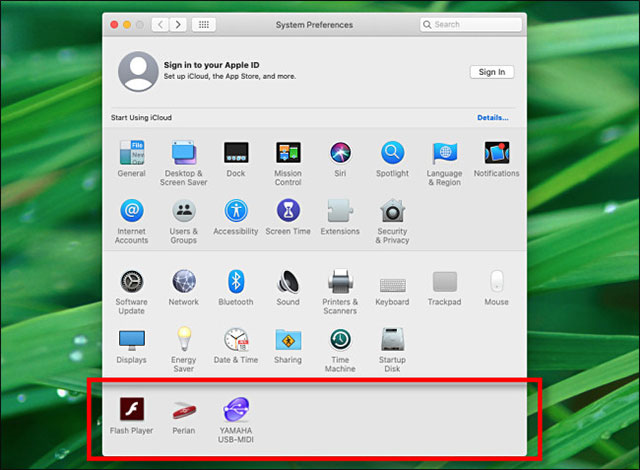
Bạn có thể dễ dàng xóa ngăn tùy chọn của bên thứ ba (xóa vĩnh viễn) khỏi hệ thống. Như vây, bạn sẽ không thể lấy lại các ngăn tùy chọn này sau khi xóa, trừ khi cài đặt lại ứng dụng.
Để xóa các ngăn tùy chọn này, hãy giữ phím “Control” và nhấp vào biểu tượng bạn muốn xóa. Bạn sẽ thấy một nút bật lên nhỏ có nội dung “Remove [tên] Preference Pane”. Nhấp vào nó.
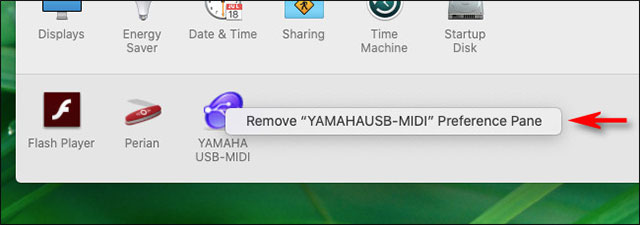
Sau đó, bạn sẽ được nhắc nhập mật khẩu để xác nhận. Nhập mật khẩu xong và nhấp vào “OK”. Ngăn tùy chọn của bên thứ ba mà bạn vừa xóa sẽ ngay lập tức biến mất.
Cách xóa ngăn tùy chọn bên thứ ba trong Finder
Bạn cũng có thể xóa ngăn tùy chọn của bên thứ ba theo cách thủ công bằng cách định vị tệp thực của nó trong Finder. Đầu tiên, trên thanh menu Finder, hãy điều hướng đến Go > Go to Folder.
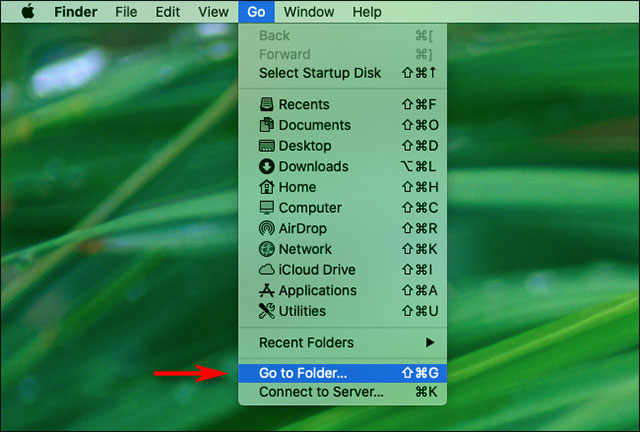
Trong cửa sổ bật lên, nhập /Library/PreferencePanes, sau đó nhấp vào “Go”.
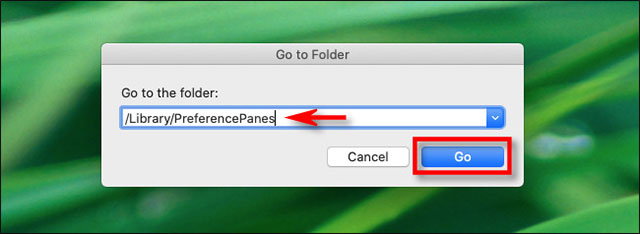
Một cửa sổ Finder sẽ hiện lên, bao gồm các tệp tương ứng với các ngăn tùy chọn của bên thứ ba mà bạn thấy trong System Preferences.
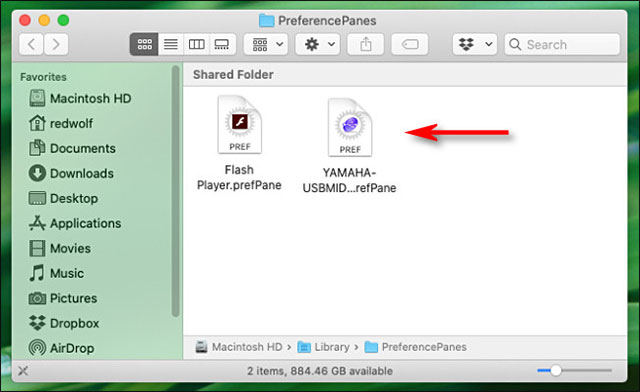
Tìm tệp của ngăn tùy chọn mà bạn muốn xóa, và kéo tệp đó vào biểu tượng “Trash” trên Dock. Tuy nhiên, hãy lưu ý rằng Khi bạn dọn sạch thùng rác, ngăn tùy chọn này cũng sẽ bị xóa vĩnh viễn. Cách duy nhất để lấy lại nó sẽ là cài đặt lại ứng dụng tương ứng.
(Nếu bạn không muốn xóa vĩnh viễn, bạn có thể kéo tệp đó ra khỏi thư mục và lưu trữ ở vị trí tạm thời. Để hoàn tác quá trình, chỉ cần kéo tệp trở lại thư mục /Library/PreferencePanes và khởi động lại hệ thống).
Sau đó, khởi động lại máy Mac của bạn để đảm bảo các thay đổi sẽ được áp dụng đầy đủ.
 Công nghệ
Công nghệ  Windows
Windows  iPhone
iPhone  Android
Android  Làng CN
Làng CN  Khoa học
Khoa học  Ứng dụng
Ứng dụng  Học CNTT
Học CNTT  Game
Game  Download
Download  Tiện ích
Tiện ích 







 macOS
macOS  Linux
Linux  Đồng hồ thông minh
Đồng hồ thông minh  Chụp ảnh - Quay phim
Chụp ảnh - Quay phim  Phần cứng
Phần cứng  Thủ thuật SEO
Thủ thuật SEO  Kiến thức cơ bản
Kiến thức cơ bản  Dịch vụ ngân hàng
Dịch vụ ngân hàng  Lập trình
Lập trình  Dịch vụ công trực tuyến
Dịch vụ công trực tuyến  Dịch vụ nhà mạng
Dịch vụ nhà mạng  Nhà thông minh
Nhà thông minh  Ứng dụng văn phòng
Ứng dụng văn phòng  Tải game
Tải game  Tiện ích hệ thống
Tiện ích hệ thống  Ảnh, đồ họa
Ảnh, đồ họa  Internet
Internet  Bảo mật, Antivirus
Bảo mật, Antivirus  Họp, học trực tuyến
Họp, học trực tuyến  Video, phim, nhạc
Video, phim, nhạc  Giao tiếp, liên lạc, hẹn hò
Giao tiếp, liên lạc, hẹn hò  Hỗ trợ học tập
Hỗ trợ học tập  Máy ảo
Máy ảo  Điện máy
Điện máy  Tivi
Tivi  Tủ lạnh
Tủ lạnh  Điều hòa
Điều hòa  Máy giặt
Máy giặt  Quạt các loại
Quạt các loại  Cuộc sống
Cuộc sống  Kỹ năng
Kỹ năng  Món ngon mỗi ngày
Món ngon mỗi ngày  Làm đẹp
Làm đẹp  Nuôi dạy con
Nuôi dạy con  Chăm sóc Nhà cửa
Chăm sóc Nhà cửa  Du lịch
Du lịch  Halloween
Halloween  Mẹo vặt
Mẹo vặt  Giáng sinh - Noel
Giáng sinh - Noel  Quà tặng
Quà tặng  Giải trí
Giải trí  Là gì?
Là gì?  Nhà đẹp
Nhà đẹp  TOP
TOP  Ô tô, Xe máy
Ô tô, Xe máy  Giấy phép lái xe
Giấy phép lái xe  Tấn công mạng
Tấn công mạng  Chuyện công nghệ
Chuyện công nghệ  Công nghệ mới
Công nghệ mới  Trí tuệ nhân tạo (AI)
Trí tuệ nhân tạo (AI)  Anh tài công nghệ
Anh tài công nghệ  Bình luận công nghệ
Bình luận công nghệ  Quiz công nghệ
Quiz công nghệ  Microsoft Word 2016
Microsoft Word 2016  Microsoft Word 2013
Microsoft Word 2013  Microsoft Word 2007
Microsoft Word 2007  Microsoft Excel 2019
Microsoft Excel 2019  Microsoft Excel 2016
Microsoft Excel 2016  Microsoft PowerPoint 2019
Microsoft PowerPoint 2019  Google Sheets - Trang tính
Google Sheets - Trang tính  Code mẫu
Code mẫu  Photoshop CS6
Photoshop CS6  Photoshop CS5
Photoshop CS5  Lập trình Scratch
Lập trình Scratch  Bootstrap
Bootstrap